אם אתה נתקל בשגיאת 'WslRegisterDistribution failed' ב-Windows 10 עם קוד 0x80070032 בעת שדרוג מגרסה אחת של WSL לאחרת, אתה לא לבד.
זוהי שגיאה שמשתמשים שונים, במיוחד מפתחים, דיווחו שחווים.
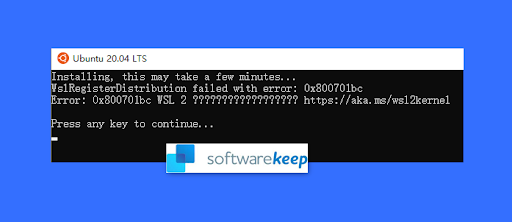
מפתחים משתמשים בתת-מערכת Windows עבור לינוקס או WSL לעבודתם. אבל לפעמים, ה-WSL גורם לבעיות ב-Windows 10. הבעיה הנפוצה ביותר היא 'WslRegisterDistribution נכשל עם שגיאה: 0x80370114.'
אז, בפוסט הזה, תלמד כיצד לתקן שגיאה 0x80070032 ב חלונות 10 ולהיפטר מהבעיה. התיקונים שסיפקנו כאן הם ישירים וקלים למעקב.
בואו נתחיל!
מהי התפוצה של WslRegister נכשלה עם שגיאה: 0x80070032?
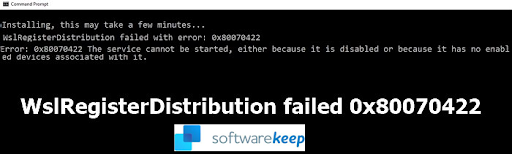
WSL ראשי תיבות של Windows Subsystem for Linux עבור Windows 10. הוא מאפשר למפתחים להריץ פלטפורמת לינוקס על מכשיר Windows. זה אומר שזהו כלי מצוין למפתחים בעבודת המפתחים היומיומית שלהם. אֵיך?
מפתחים משתמשים ב-WSL כדי לבחור את הפצות הלינוקס המועדפות עליהם מ-Microsoft Store. זה גם מאפשר להם לבצע כמה פקודות וכלים בשורת הפקודה, כולל grep, sed ו-awk.
המחשב אינו מזהה צג שני
חוץ מזה, מפתחים משתמשים גם בכלי WSL כדי להפעיל יישומי לינוקס ב-Windows (Windows 10) ולהפעיל סקריפטים של Bash shell בתוכניות שורת פקודה.
עם זאת, לפעמים, ההפעלה של שורת הפקודה של WslRegisterDistribution זורקת שגיאה נכשלה עם הקוד 0x80070032. זה מצביע על כך שה-WSL לא הצליח להפעיל.
הודעת השגיאה המלאה עשויה להופיע באופן הבא:
בהתקנה, פעולה זו עשויה להימשך מספר דקות...
WslRegisterDistribution נכשל עם שגיאה: 0x80070032
שגיאה: 0x80070032 הבקשה אינה נתמכת.
הקש על מקש כלשהו כדי להמשיך…
למרות שהשגיאה עשויה להיראות כאילו ל-Windows יש בעיה בהתקנת ה-WSL, היא עלולה להיות חיובית שגויה. חלק מהמשתמשים התקינו WSL אך עדיין התמודדו עם הבעיה.
לקרוא: כיצד לתקן את השגיאה 'API-Ms-Win-Crt-Runtime-l1-1-0.dll חסר' ב-Windows
מה גורם לשגיאה 0x80070032 ב-Windows 10?
ה-WslRegisterDistribution נכשל עם שגיאה: 0x80370114 מתרחש בעיקר כאשר שירות Hyper-V חסום. זה קורה במהלך התקנת הפצת לינוקס באמצעות WSL.
פרוייקט מיקרוסופט 2010 רגיל לעומת מקצועי
זה מגיע עם הודעת השגיאה, 'שגיאה: 0x80370114 לא ניתן היה להתחיל את הפעולה מכיוון שתכונה נדרשת לא מותקנת.'
כמו כן, קוד השגיאה WslRegisterDistribution נכשל 0x80070032 מתרחש בעיקר בגלל שפלטפורמת המחשב הווירטואלי מושבתת כנראה. לדוגמה, זה יתרחש אם תת-מערכת לינוקס מושבתת. לפעמים, הבעיה יכולה להיות גם תוכנה זדונית השוכנת במחשב שלך וגורמת לבעיות פונקציונליות של המחשב האישי שלך.
ישנם גם מקרים שבהם השגיאה: 0x80370114 מופיעה כי תכונת התמיכה החיונית של Windows 10 נעדרת.
ברוב המקרים, תראה שגיאה זו בעת שדרוג או התקנה מחדש של הגרסה האחרונה של WSL.
מכיוון שהשגיאה חוסמת אותך מלהשתמש בשורת הפקודה מבוססת WSL, עליך לתקן אותה מיד.
כיצד לתקן את WslregisterDistribution נכשל עם שגיאה 0x80070032
אם אתה מקבל WslRegisterDistribution failed עם שגיאה: 0x800701bc, אז זו בעיית ליבה שניתן לתקן די מהר. ודא שיש לך חשבון אדמין שיש לו מספיק הרשאות כדי לעדכן את ליבת לינוקס.
הפתרונות הבאים יכולים לעזור לך לפתור ולתקן את השגיאה WslregisterDistribution failed עם קוד 0x80070032 ב-Windows 10:
1] סרוק את המחשב שלך מפני תוכנות זדוניות
אם אתה נתקל בקוד השגיאה של WslregisterDistribution 0x80070032, נקודת הפעולה הראשונה שלך צריכה להיות סריקת המחשב שלך עם אנטי תוכנה זדונית איכותית.
שורת המשימות שלי לא תיעלם במשחק
אתה יכול להתחיל את סריקת התוכנה הזדונית באמצעות Windows Defender המובנה. השתמש בשלבים הבאים:
- הקש על מקש Win + I כדי לפתוח את ההגדרות.
- לחץ על האריח 'עדכון ואבטחה'.
- בחלונית השמאלית, לחץ על 'אבטחת Windows'.
- כעת, לחץ על 'הגנה מפני וירוסים ואיומים' ברשימת האפשרויות.
- אתר ולחץ על הקישור אפשרויות 'סריקה'.
- בחר באפשרות של 'סריקה מלאה' ולאחר מכן לחץ על 'סרוק עכשיו'.
- אפשר לסריקה לפעול עד סופה. אתה צריך להיות סבלני כי תהליך זה יכול לקחת קצת זמן.
אם Windows Defender לא מניב תוצאות חיוביות, אתה יכול להשתמש ב-a אנטי וירוס איכותי של צד שלישי שירות לפי בחירתך.
2] אפשר WSL
אתה יכול להפעיל את תת-מערכת Windows עבור לינוקס בשתי שיטות:
- אפשר WSL באמצעות הפעל או כיבוי תכונות Windows.
- אפשר WSL באמצעות Windows PowerShell.
כדי להפעיל WSL באמצעות הפעל או כיבוי של תכונות Windows, השתמש בשלבים הבאים:
האם עלי לקבל משרד של 32 או 64 סיביות
- הקש על מקש Windows.
- הקלד 'הפעל או כבה את תכונות Windows'.
- כעת לחץ על היישום כדי לפתוח אותו.
- בחלונות 'תכונות Windows', אתר את 'מערכת המשנה של Windows עבור לינוקס' וסמן את התיבה שלצדה כדי להפעיל אותה.
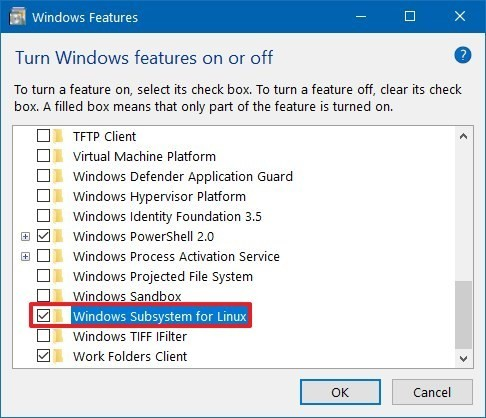
- לחץ על אישור.
- זה יחפש ויתקין באופן אוטומטי כמה קבצי מערכת נדרשים ואז יבקש ממך לאתחל את המחשב שלך.
- הפעל מחדש את המחשב שלך, ולאחר מכן בדוק אם הפצת לינוקס שלך עובדת ללא בעיות.
בצע את השלבים הבאים כדי להפעיל WSL באמצעות Windows PowerShell:
- הקש על מקש Win + X כדי לפתוח את התפריט המהיר של Windows.
- ברשימת הפריטים, לחץ על 'PowerShell (Admin)'.
- לחיצה על 'כן' תתבקש עם 'בקרת חשבון משתמש' (UAC).
- כעת העתק והדבק פקודה זו, ולאחר מכן הקש Enter: Enable-WindowsOptionalFeature -Online -FeatureName Microsoft-Windows-Subsystem-Linux
- פעולה זו תתחיל לחפש ולהתקין באופן אוטומטי כמה קבצי משנה של Windows עבור לינוקס כדי להפעיל את התכונה.
- אם תתבקש, הקלד 'Y' כדי לאתחל את המחשב.
תהליך זה יתקין את כל קבצי המערכת הנדרשים (אם יימצאו), וההפצה הלינוקס שלך אמורה כעת לעבוד ללא בעיות.
3] התקן מכונה וירטואלית
מכיוון שהמכונה הוירטואלית היא כעת הכרח עבור גרסת WSL, חשוב להתקין אותה באמצעות תכונות Windows אם המחשב שלך תומך בה. השתמשו בצעדי ההתפלשות:
- לחץ על לחצן התחל של Windows.
- הקלד 'הפוך את תכונות Windows'.
- לחץ על היישום 'הפעל או כבה את תכונות Windows' כדי לפתוח אותו.
- כעת, אתר את 'פלטפורמת מכונה וירטואלית' וסמן את התיבה שלצדה. זה יאפשר את זה.
- לחץ על אישור.
לאחר התקנת תכונה זו, תוכל לנסות לשדרג או להתקין מחדש את אפליקציית WSL, וכעת היא אמורה לעבוד ללא בעיות.
4] תקן את בעיית הרשאת הקובץ
לפעמים ייתכן שיהיה עליך לקחת בעלות על תיקיית Distro, למחוק אותה ולאחר מכן להתקין אותה שוב כדי לפתור את בעיית WslRegisterDistribution עם קוד 0x80070032. למרות שהוא נדיר, פתרון זה עבד עבור חלק מהמשתמשים.
השתמש בשלבים הבאים כדי לתקן את בעיית הרשאת הקובץ:
- הקש על מקש Win + R כדי לפתוח את תיבת הדו-שיח 'הפעלה'.
- הקלד פקודה זו '%localappdata%\Packages\' ואז הקש Enter.
- אתר את שם תיקיית Distro ברשימת התיקיות.
- כאשר אתה מוצא את תיקיית ההפצה, לחץ עליה באמצעות לחצן העכבר הימני ובחר מאפיינים.
- כעת, עבור ל'כרטיסיית אבטחה'.
- לחץ על כפתור 'מתקדם'.
- בדוק כדי לוודא שחשבונך נמצא בין החשבונות ברשימה.
לאחר שתסיים עם התהליך, מחק את התיקיה והתקן מחדש את Distro, ואז בדוק אם תהליך ההתקנה עובר בצורה חלקה.
5] הפעל מחדש את שירות LxssManager
שירות מחזור החיים של מופעי LxssManager או Linux פועל ברקע כדי לשלוט בפעולות ההפצה. לפעמים אתה עלול להיתקל בשגיאה 0x80070032 אם שירות LxssManager לא מצליח להתחיל או תקוע בפעולה. הפעלה מחדש של שירות זה עשויה לנקות את תקלת התפעול ולפתור את הבעיה שלך. כך:
נכשל בהתחברות לשירות התראות אירועים במערכת
- הקש על מקש Win + R כדי לפתוח את תיבת הפקודה 'הפעלה'.
- הקלד 'Services.msc' והקש Enter.
- ברשימת השירותים, אתר את 'LxssManager'.
- לחץ לחיצה ימנית עליו ולאחר מכן לחץ על 'עצור'.
- המתן לרגע (שתי דקות), ולאחר מכן לחץ לחיצה ימנית עליו שוב ולחץ על התחל.
- כעת, הפעל מחדש את WSL ובדוק אם היא נקייה מהשגיאה 0x80070032.
6] הפעל את WSL מ-Microsoft Store
לפעמים, בהפצת לינוקס שהתקנת עשויה להיות באג, וכתוצאה מכך שגיאה בעת הפעלת כלי ה-WSL. אתה יכול לנקות זאת בקלות על ידי הפעלה מחדש של אפליקציית WSL ישירות מהממשק של Microsoft Store.
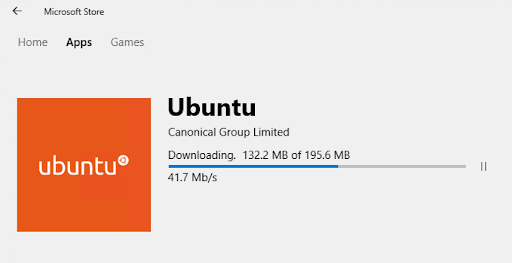
בצע את השלבים הבאים:
- עבור לשורת המשימות ולחץ על חיפוש Windows.
- כאן, הקלד Microsoft Store ולחץ על הלחצן Enter.
- לחץ על אפליקציית Microsoft Store.
- בפינה השמאלית העליונה של החלון, לחץ על תפריט שלוש הנקודות.
- בחר הספרייה שלי.
- נווט לחלונית השמאלית של החלון ולחץ על מותקן.
- לאחר מכן, חזור לחלונית הימנית ובחר באפליקציית הפצת לינוקס שלך.
- לחץ על כפתור ההפעלה ובדוק אם הבעיה נפתרה.
מילה אחרונה
זהו: אנו מקווים שהצלחת לתקן את שגיאת WslRegisterDistribution נכשלה 0x80070032 ב-Windows 10 באמצעות שיטות אלה.
כעת, אנו רוצים להפנות את זה אליכם.
שתף מאמר זה עם החברים, הקולגות או המשפחה שלך. עזרו לנו לעזור להם.
כמו כן, הירשם לניוזלטר שלנו כדי לקבל מאיתנו מבצעים, מבצעים והנחות ישירות בתיבת הדואר הנכנס שלך. הירשם עם כתובת הדוא'ל שלך למטה.
קרא גם
> כיצד לתקן את שם המשתמש הכפול בכניסה או במסך הכניסה ב-Windows 10
> כיצד לתקן לא ניתן להוריד קבצים מצורפים מ-Outlook Web App
> תקן את השגיאה 'לא ניתן היה לאתר את נקודת הכניסה לפרוצדורה' ב-Windows 10


